- En el lado administrativo, seleccionar «Productos» de lado izquierdo.
- Después seleccionar agregar un nuevo producto.
Título
En el título pon el nombre del producto. El título puede llevar el nombre del producto más una pequeña descripción del mismo.
Ejs.
GoPro – Toma videos en 4K
GoPro – GP6001 – Videos en 4K
En Shopify, el buscador interno (lado administrativo) como el buscador que verán los usuarios, uno puede buscar por el nombre del producto o por el SKU sin que el SKU esté en el título. Pero te puede ayudar poner el SKU como parte del título si manejas miles de productos.
En el caso de los títulos para productos variables en el título puedes poner lo que las personas pueden encontrar ej. GoPro – varios colores disponibles.
Descripción
En la descripción pueden poner cualquier tipo de contenido, texto, enlaces (links), videos, imágenes, viñetas y más. Lo ideal es que pongan una buena descripción del producto o detalles específicos que valga la pena resaltar.
Imágenes
Los productos pueden tener una o más fotos. Si se tiene más de una foto, aparecerá como una galería de todas las fotos. No olvidar poner una foto por producto ya que la foto principal es la que se verá en los resultados de búsquedas o en las colecciones de productos.
La imagen principal siempre aparecerá como la foto más grande de todas las fotos. Para acomodar el orden sólo se tiene que arrastrar las imágenes. Al igual que en los productos sencillos, es importante determinar la foto principal.

Variaciones
Al agregar un producto nuevo se sugiere que ahí se den de alta la o las variaciones que tendrá este producto. Ejemplos de variaciones: Tamaño, Color, medidas, etc.
Al habilitar la opción de agregar variaciones.
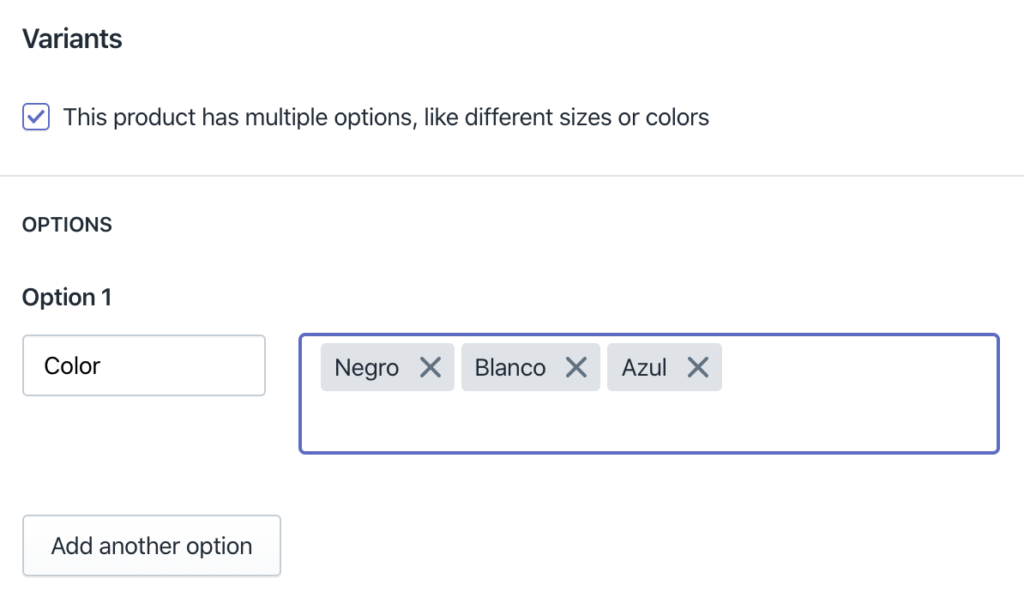
Ahí puedes poner la opción y las variantes que se pueden a llegar a tener por esa opción. En la imagen que vemos pusimos color cómo opción y las variantes son Negro, Blanco y Azúl.
Después de ahí nos va habilitar las casillas de cada una de las variantes. Para este caso si ponemos sólo una opción con 3 variantes, nos aparecerán 3 renglones para esos productos. Si tuviéramos 2 opciones cómo color (negro, blanco y azul) y tamaño (chico y grande), nos aparecerían 6 renglones.
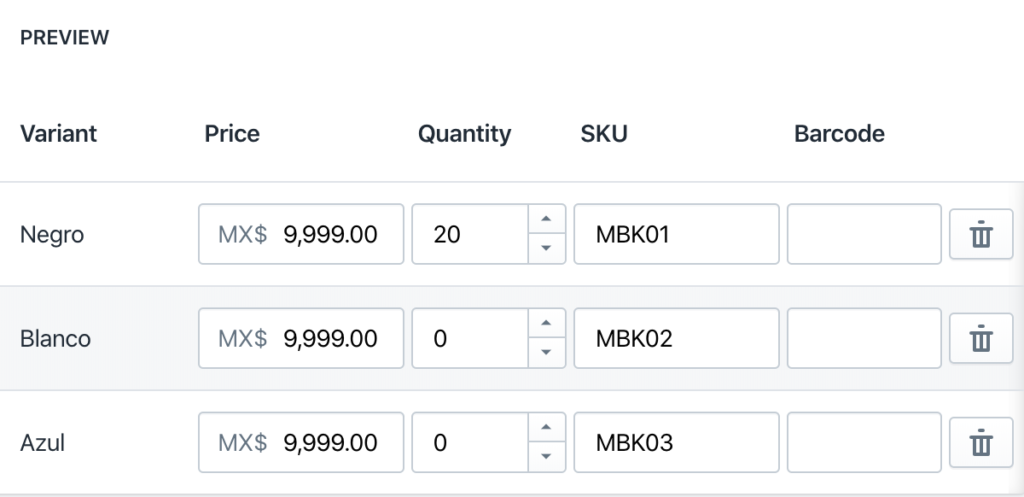
Aquí por cada renglón podremos poner su propio precio, la cantidad (en inventario) y el SKU de cada producto.
Imágenes
Cada variante puede tener su propia imagen. Es decir si sólo usamos 3 colores, podemos subir una foto por cada uno de los colores, de esa manera sí seleccionamos un color para comprar la foto del producto cambiará a la foto de la variante. Para poder ver la opción de las fotos de las variantes, primero tienes que guardar el producto.
Etiquetas
De lado derecho del administrador podrás asignar las etiquetas (tags) a los productos.
Colecciones
Las colecciones también las puedes manejar de lado derecho del administrador y podrás seleccionar de colecciones previamente dadas de alta.
El listado de colecciones mostrará solo las colecciones manuales que hayas dado de alta. Las colecciones automáticas no se mostrarán aquí porque esas se asignan por etiqueta.